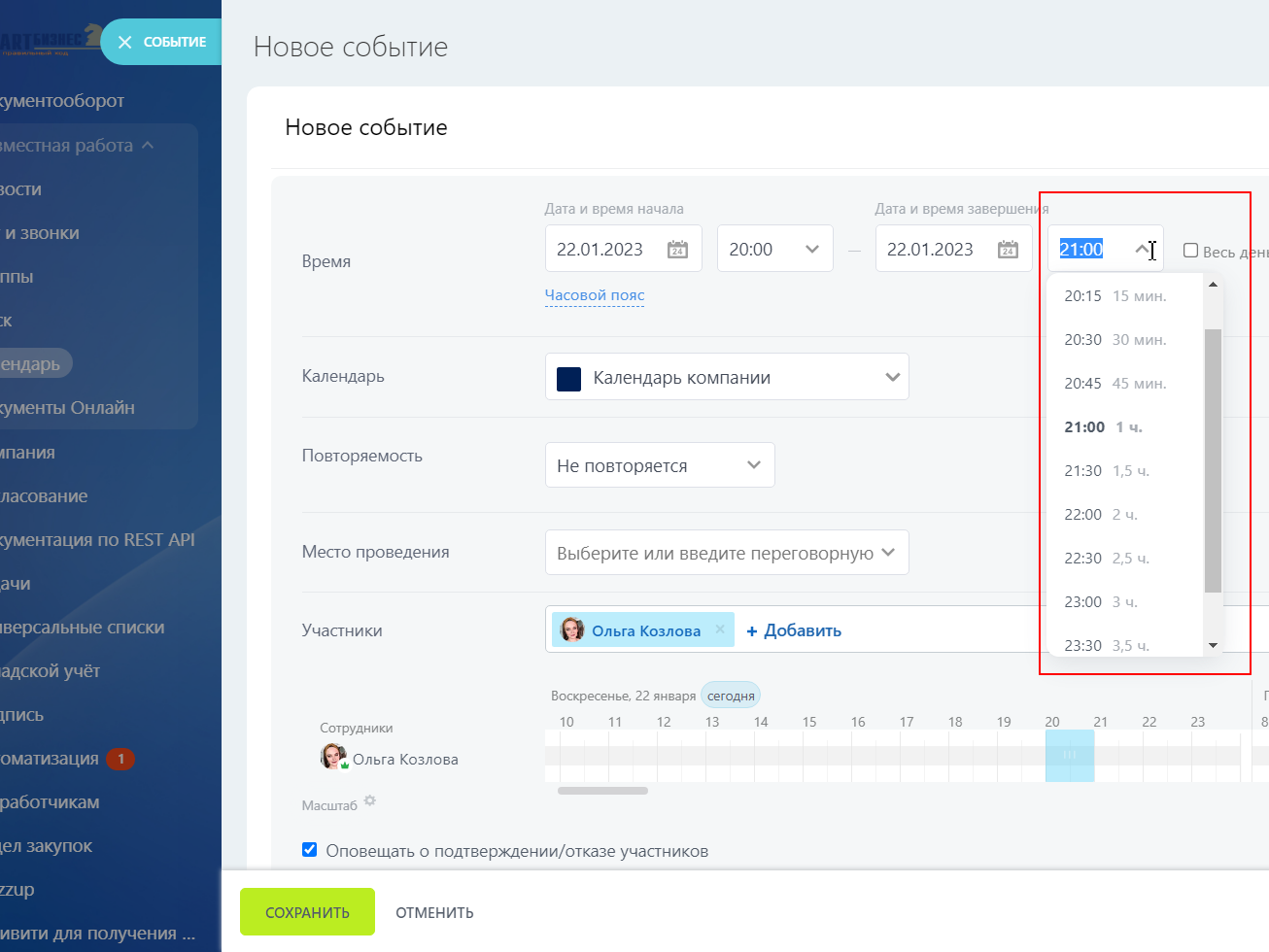
О календаре Битрикс24
Нам всем важно работать в комфортных условиях, поэтому календарь Битрикс24 синхронизируется с Outlook, внешним календарем Google, а так же с вашим телефоном и планшетом.
С календарем Битрикс24 важные события и задачи всегда под контролем!
В Битрикс24 можно одновременно пользоваться индивидуальным календарем, а так же календарем компании и видеть занятость коллег, планировать свой день, неделю, месяц.
Так же у вас под рукой есть всегда актуальная информация о занятости переговорных.
Не только рядовые сотрудники могут контролировать задачи и проекты, важную информацию из раздела CRM, но и руководители могут планировать работу отделов, не упуская ни одной минуты.
Настройка календаря Битрикс24
Давайте настроим календарь, чтобы было удобно и легко использовать его в работе.
Вы можете использовать индивидуальный календарь, календарь Компании, а так же создать Новый (под свои цели и задачи). Нажмите на кнопку «Календари» и добавьте «Новый календарь».
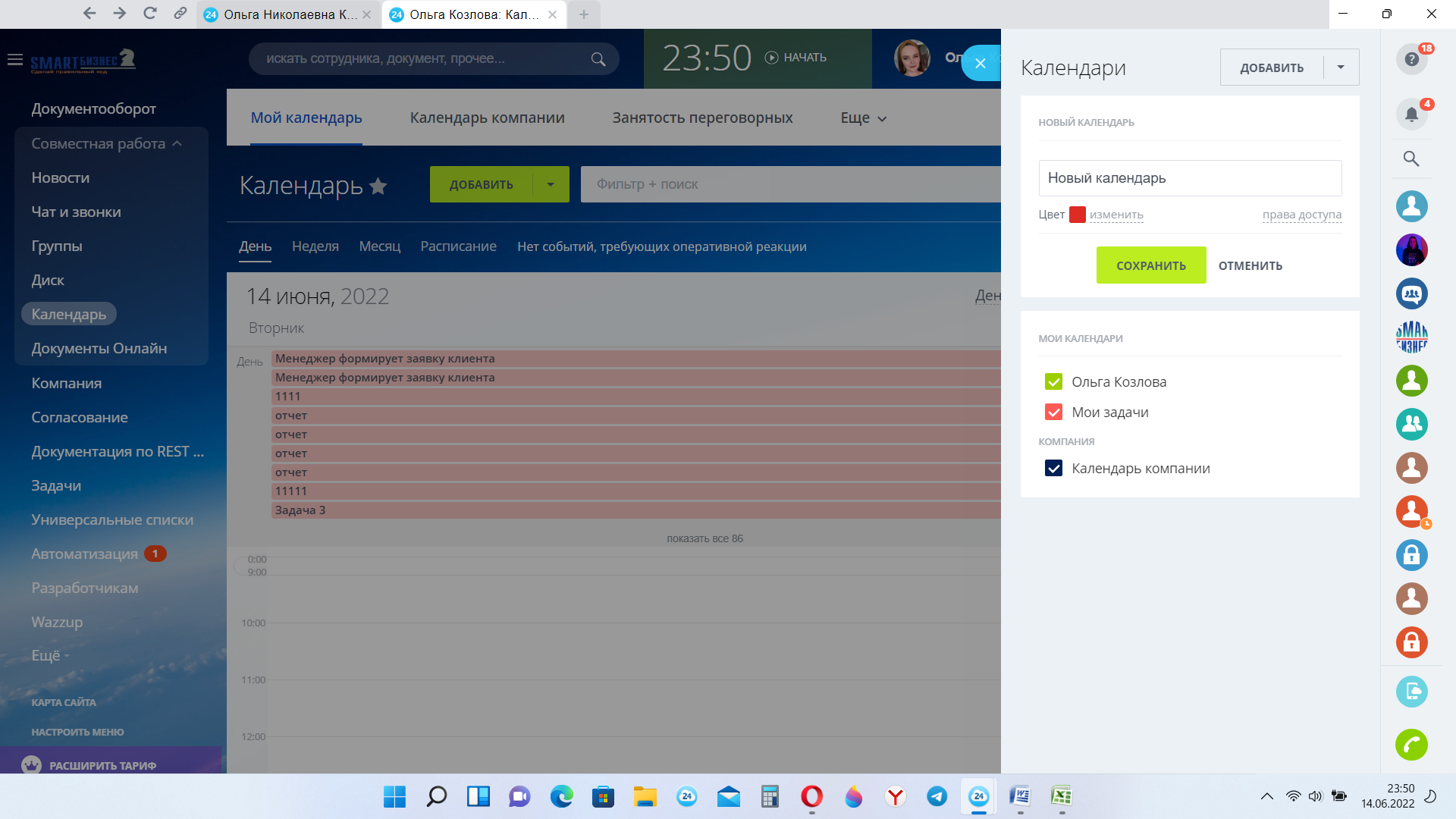
Чтобы открыть настройки календаря, нажмите на шестеренку в разделе "Календарь".
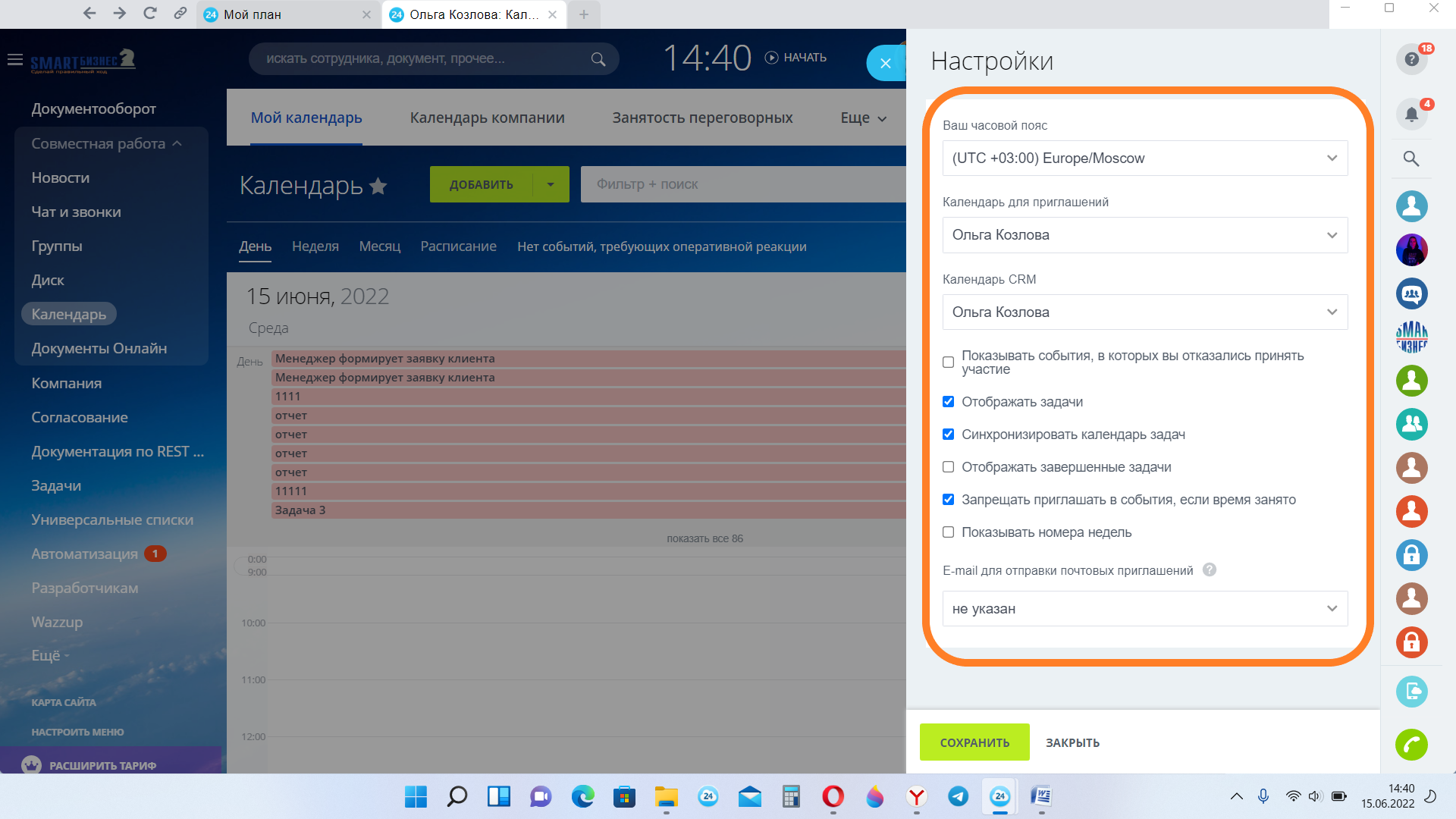
Здесь можно выбрать часовой пояс, воспользоваться календарем для приглашений: это отдельный календарь, в котором будет указана вся информация по событиям компании с вашим участием.
Еще можно прикрепить календарь СRM, чтобы вся важная информации по клиентам и сделкам была у вас под рукой.
Вы можете настроить календарь так, чтобы его видели только нужные вам сотрудники компании. При создании календаря надо нажать «Права доступа» и выбрать нужный пункт из списка.
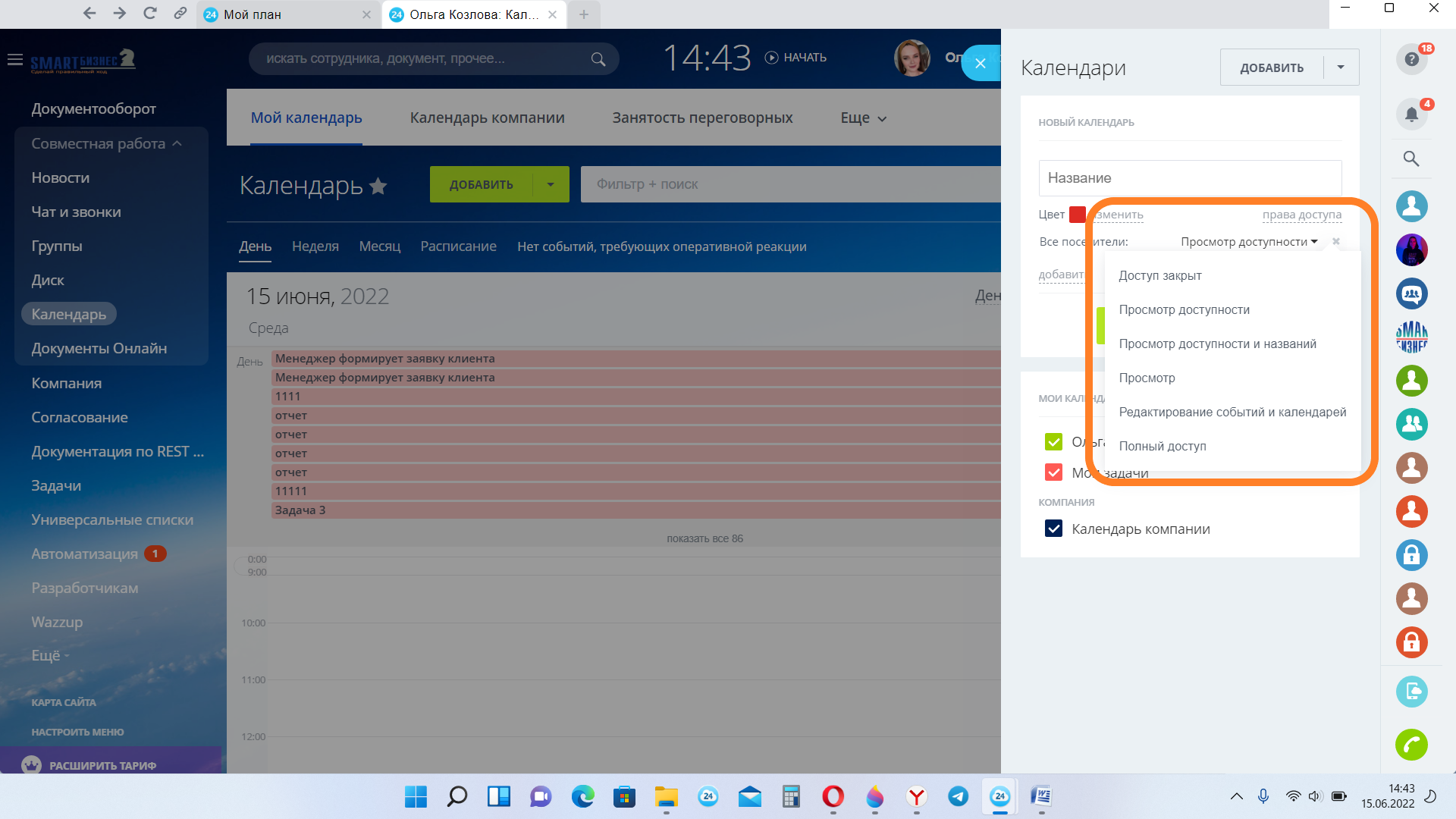
Чтобы синхронизировать календарь Битрикс с вашим мобильным устройством, нажмите на кнопку «Синхронизировать календарь».
Потом выберете «Подключить другие календари», выберете нужный вам календарь, например календарь IPhone и отсканируйте QR-код камерой телефона, выполните настройки на вашем смартфоне.
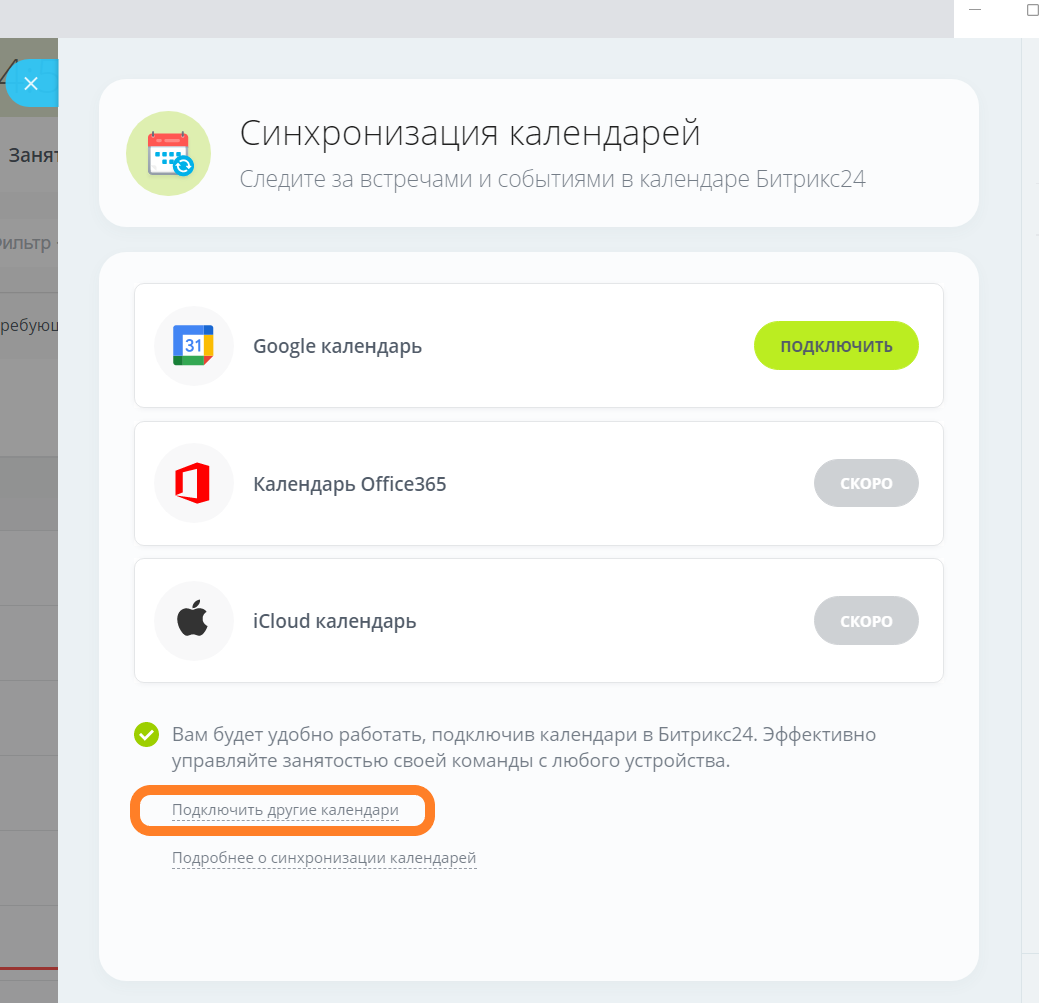
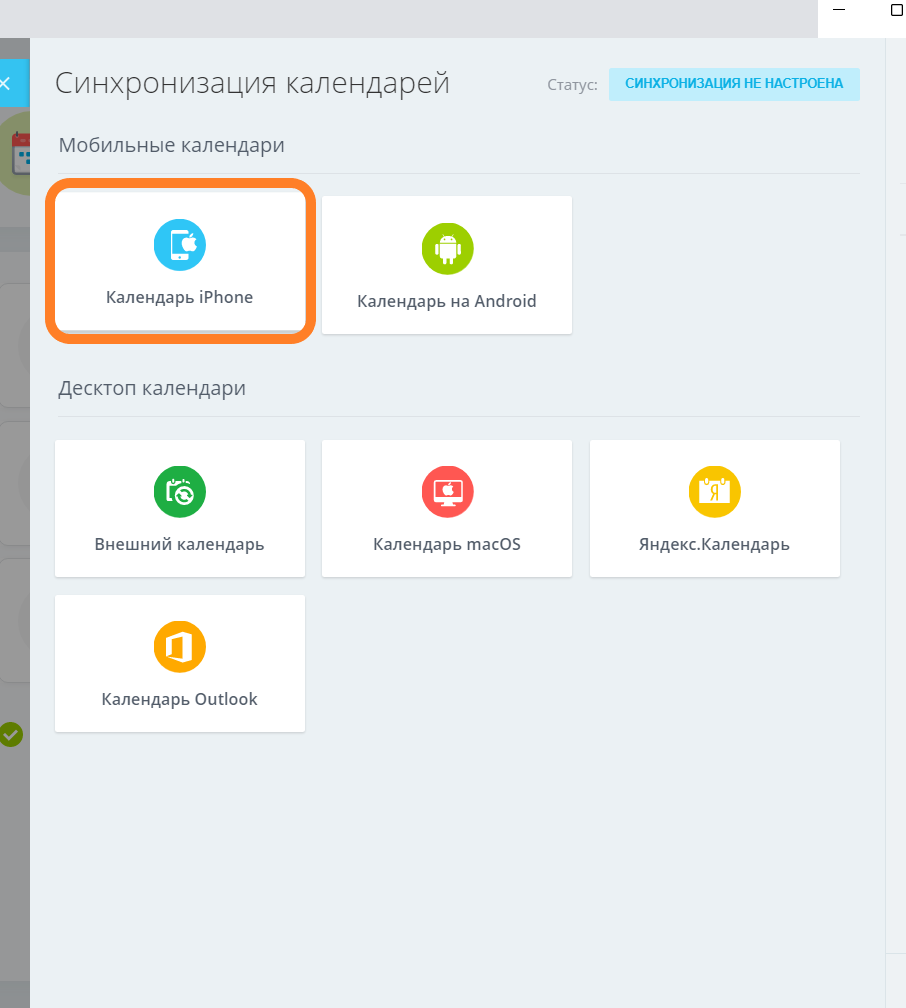
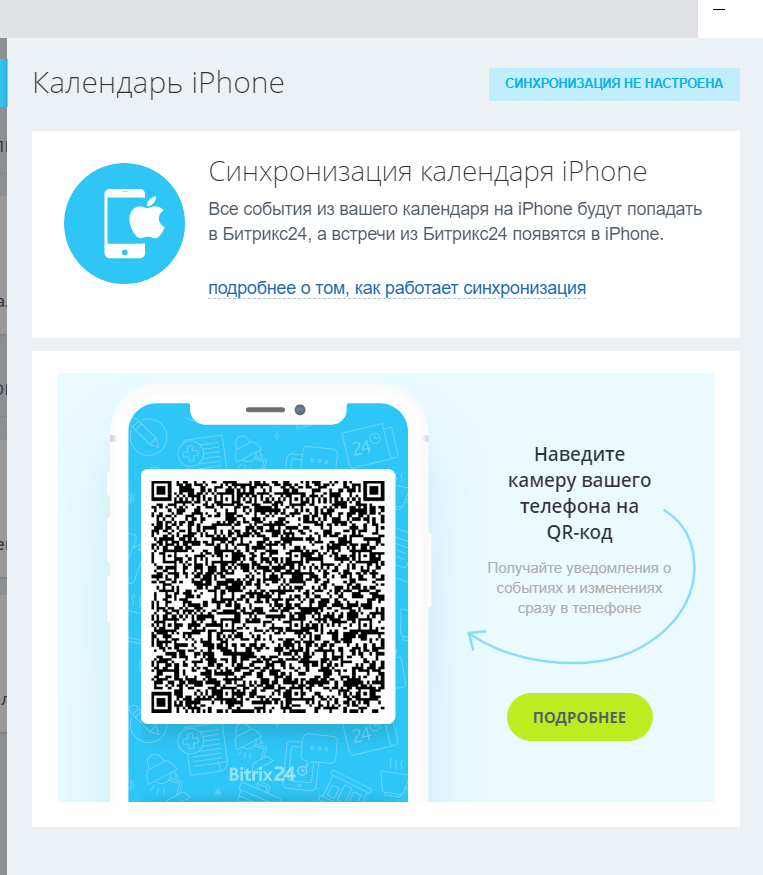
Мы понимаем, как учет времени влияет на работу сотрудников и успешность компании, поэтому призываем смело использовать календарь Битрикс24.
А еще просим обратить внимание на наше приложение «Время клиента», которое позволяет видеть реальное время вашего клиента прямо в сделке CRM.
Если у вас есть вопросы по настройке календаря, мы с радостью Вам поможем.
ПОДЕЛИТЬСЯ
Популярные статьи
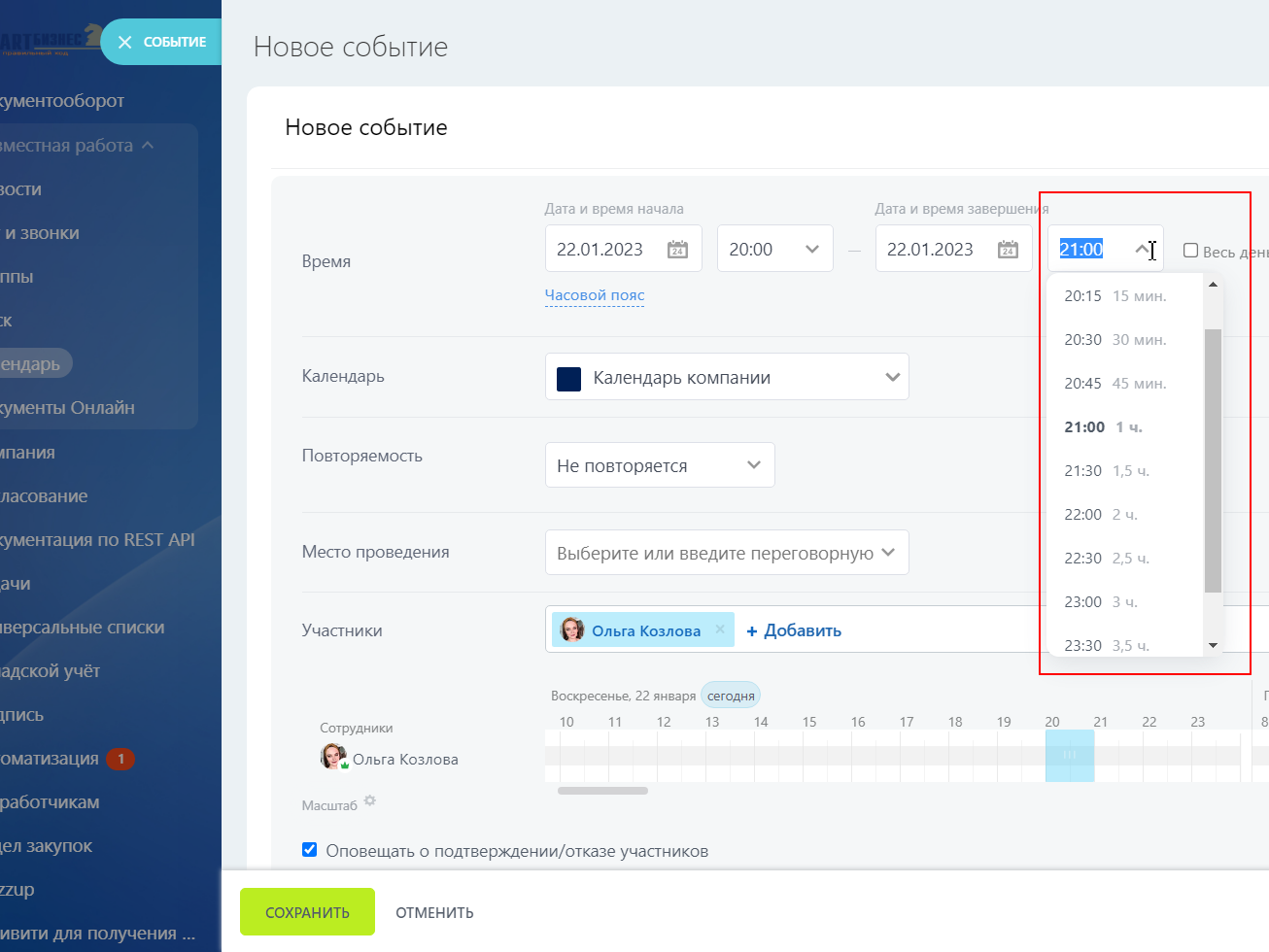
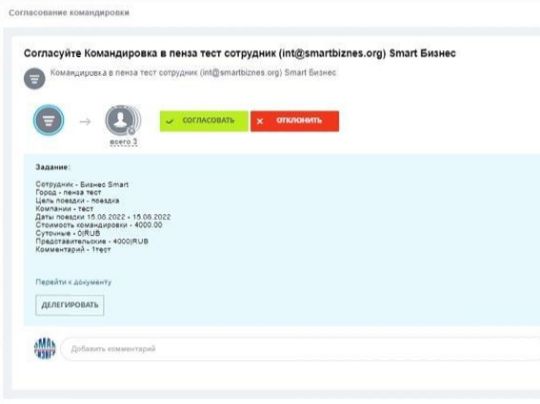
Организация командировок в Битрикс24
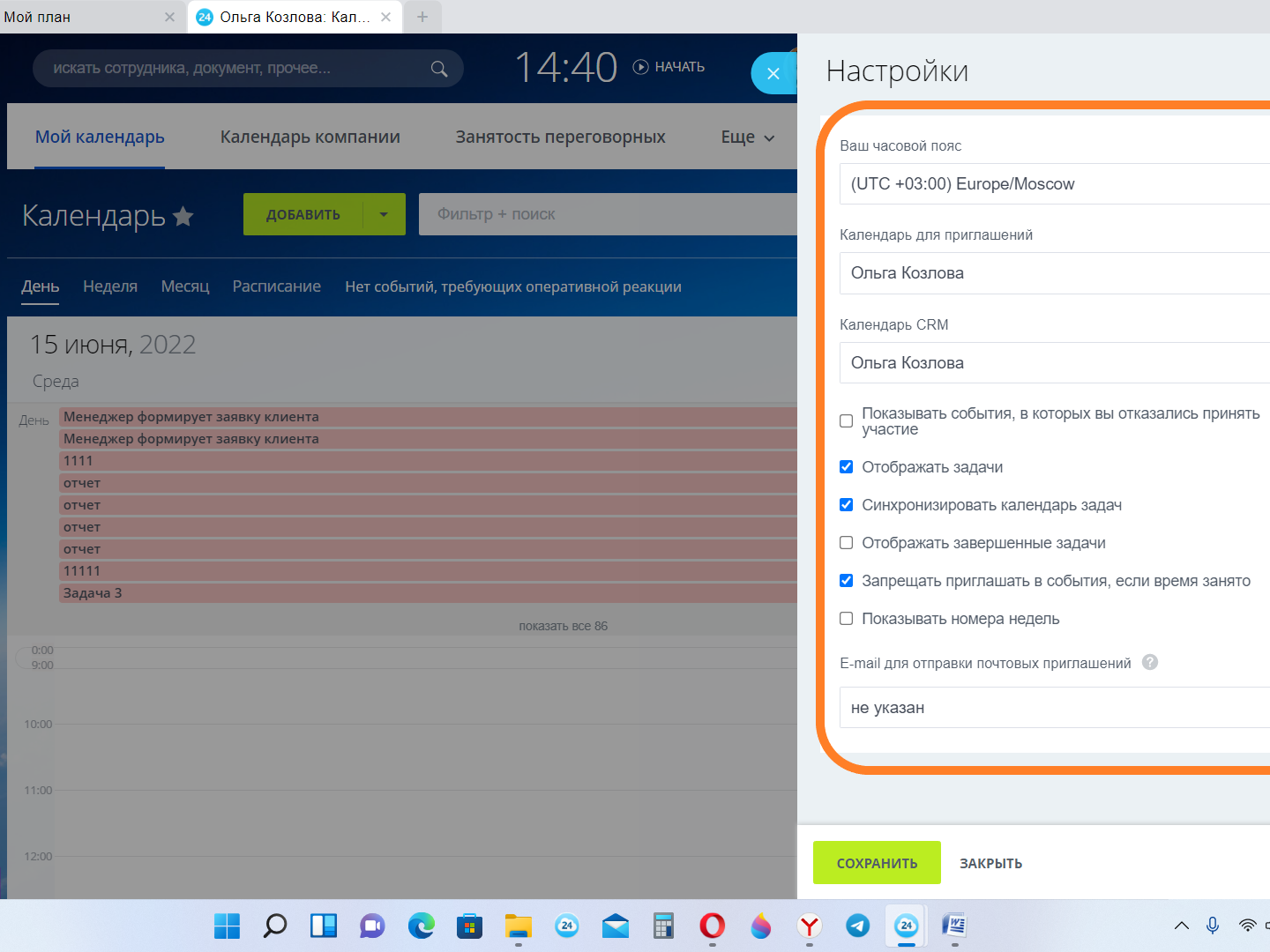

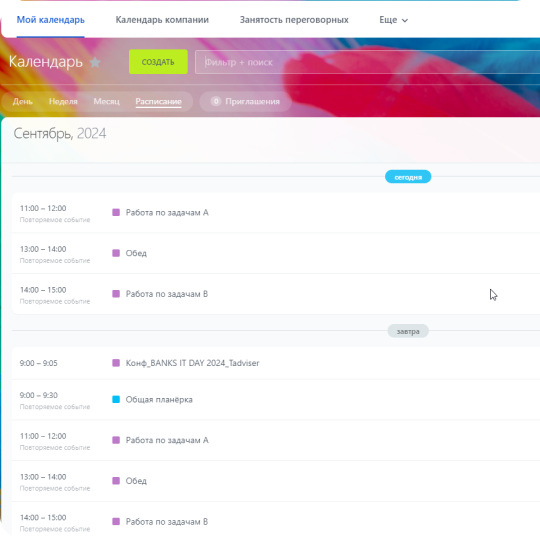

 — Бесплатные Сайты и CRM.
— Бесплатные Сайты и CRM.